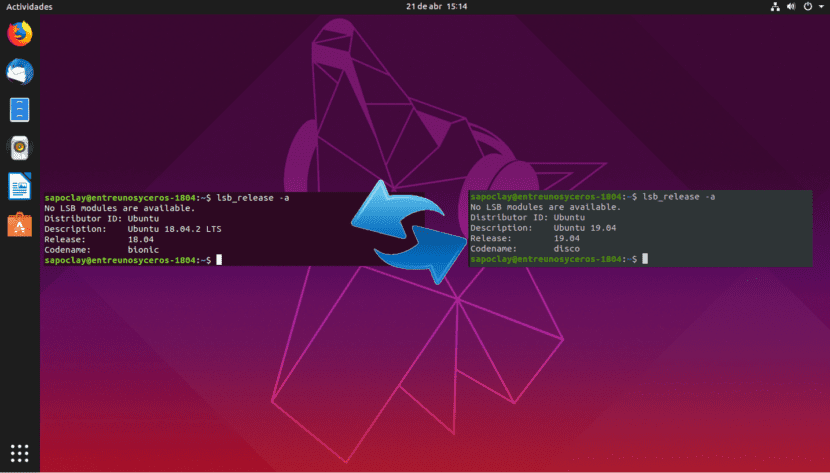
在以下幾行中,我們將看一看 我們如何直接從終端從Ubuntu 18.04升級到Ubuntu 19.04。 在幾天前的一篇文章中,一位同事向我們解釋了 如何將Ubuntu 18.04和Ubuntu 18.10升級到Ubuntu 19.04。 但是,由於仍然支持Ubuntu 18.10,因此版本18.04的用戶必須首先更新到版本18.10,然後按照相同的過程更新到版本19.04。
我想您必須記住的是 Ubuntu 19.04 Disco Dingo 這是正常的發射。 這意味著它是那些版本之一 有9個月的支持。 在我看來,使用Ubuntu進行日常工作的用戶可能應該堅持使用LTS版本,但這只是一個問題。 在此示例中,我將使用Ubuntu 18.04虛擬機,因為我一直希望在工作團隊的LTS版本之間切換。
正如同事在他的文章中指出的 升級到Ubuntu 19.04如果Ubuntu 18.04用戶遵循標準的升級過程,系統將提示他們首先升級到版本18.10。 這是因為Ubuntu 18.10尚未達到使用壽命。 在Ubuntu 18.10於2019年18.04月使用壽命結束後,Ubuntu 19.04用戶將可以按照標準升級程序直接升級到XNUMX。.
話雖如此,接下來我們將看到我們如何 從命令行直接從Ubuntu 18.04升級到Ubuntu 19.04,繞過Ubuntu 18.10。 如果您不想等待3個月或沒有時間更新兩次,可以按照以下說明進行操作。
如何從終端直接從Ubuntu 18.04升級到Ubuntu 19.04
在以下幾行中,我們將 更改默認情況下Canonical提供給我們的更新路徑。 我在此示例中使用的Ubuntu版本是:

首先,運行以下命令 升級現有軟件。 重要的是要注意 如果在運行此命令時安裝了新內核,則必須重新引導才能繼續 與更新過程。 在終端(Ctrl + Alt + T)中,我們這樣寫:
sudo apt update && sudo apt upgrade
我們繼續確保 我們已經安裝了update-manager-core軟件包 在同一終端上寫:
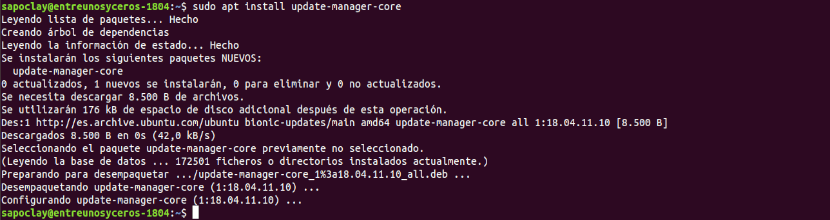
sudo apt install update-manager-core
接下來我們要做的是 編輯配置文件 使用您首選的命令行文本編輯器:
sudo vi /etc/update-manager/release-upgrades
在此文件的底部, 將請求值從“LTS“ 一個 ”正常“.
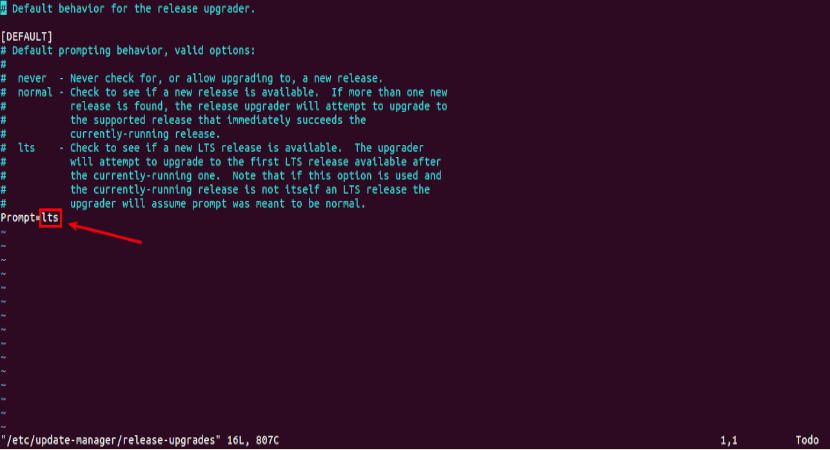
Prompt=normal
到最後, 保存文件並退出編輯器 文字。
禁用第三方來源
然後我們必須執行以下命令 將仿生的所有實例更改為存檔中的磁盤 的/ etc / apt / sources.list文件. 仿生 是Ubuntu 18.04的名稱,而 磁盤 是Ubuntu 19.04的名稱。
sudo sed -i 's/bionic/disco/g' /etc/apt/sources.list
如果您在文件中添加了第三方存儲庫 的/ etc / apt / sources.list文件 並在目錄中 /etc/apt/sources.list.d/, 禁用所有第三方存儲庫。 您可以通過註釋文件中的每一行來做到這一點, 在開頭添加#符號。 完成後,保存文件。
更新
禁用第三方存儲庫後,運行以下命令以: 更新軟件源。 我們還將把軟件更新為Ubuntu 19.04存儲庫中可用的最新版本。 此步驟稱為最小更新:
sudo apt update sudo apt upgrade
最小更新完成後,運行以下命令以 開始完整更新:
sudo apt dist-upgrade
現在你可以 刪除過時/不必要的軟件包 從您的Ubuntu系統中:
sudo apt autoremove && sudo apt clean
完成 重新啟動系統:
sudo reboot now
重新啟動後,您可以打開終端窗口,然後 檢查您的Ubuntu版本 使用命令:
lsb_release -a
您應該看到類似以下內容的內容:

有了這個,我們將更新 將Ubuntu 18.04直接升級到Ubuntu 19.04 無需更新兩次或等待Ubuntu 18.10停產。
我試圖做到這一點,是我第一次遇到內核恐慌,🙂
它用於更新在同一磁盤上安裝了W10的軟件,並且尊重它嗎?
超級好用!!
很好,很有效。
一個查詢,我有一個帶有radeon vega圖形視頻卡的asus ryzen 5,我剛剛向他更新了ubuntu,所以我關注了這篇文章。 當電腦啟動時,當Ubuntu啟動時,它會顯示紫色屏幕,該屏幕最多可持續3秒鐘; 在互聯網上搜索時,他們說這是針對視頻卡驅動程序的,根據我必須對其進行配置,事實是,我不知道該怎麼做。 然後,我得到另一個答复,說如果我將ubuntu更新到版本19.04,該錯誤可能會得到解決,但仍會不斷得到解決。
你們中的任何人對如何解決此問題有任何想法嗎?
謝謝,如果您能幫助我,我將不勝感激。
您好,我知道它已經發生了幾個月,但是答案可能對某人有用,這是ACPI的問題,您需要做的是輸入啟動選項並按字母“ e”,現在我們將編輯該行上面寫著linux,您將把pci = np acpi放進去。 它將開始
優秀的報告,簡單,實用,容易。 恭喜啦
最後我應該將其從正常狀態恢復為lts嗎?
沒有朋友,因為19.04版本不是LTS版本而是NORMAL版本,所以希望對您有所幫助! 🙂
一切順利,上帝保佑你,
非常感謝。
您好,如果我進行更新,我的文件有風險嗎? 換句話說,我是否必須認可?
非常感謝您的帖子,現在我的電腦上有Disco Dingo了。
在更新時,Finder的樣式已損壞。 要查看更多詳細信息,您可以在stackoverflow中查看問題的以下鏈接
https://es.stackoverflow.com/questions/319155/como-arreglo-los-estilos-del-buscador-de-ubuntu